WSL이란?
Linux용 Windows 하위 시스템을 사용하면 개발자가 기존 가상 머신의 오버헤드 또는 듀얼 부팅 설정 없이 대부분의 명령줄 도구, 유틸리티 및 애플리케이션을 비롯한 GNU/Linux 환경을 수정하지 않고 Windows에서 직접 실행할 수 있습니다.
설치 버전
WSL 2는 Windows 10,
버전 1903,
빌드 18362
이상에서만 사용할 수 있습니다.
- 윈도우 버전 확인
win + R > winver
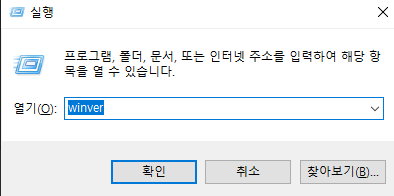
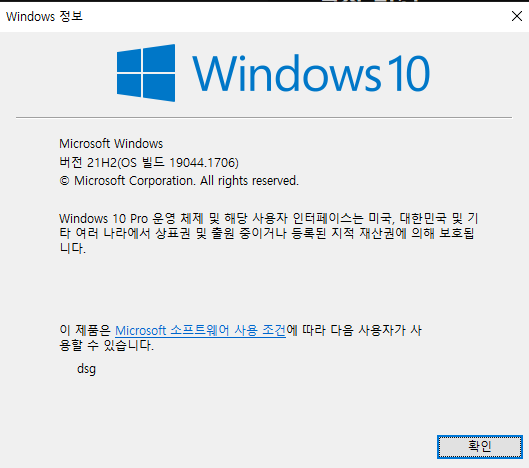
설치
windows PowerShel 관리자 권한으로 실행
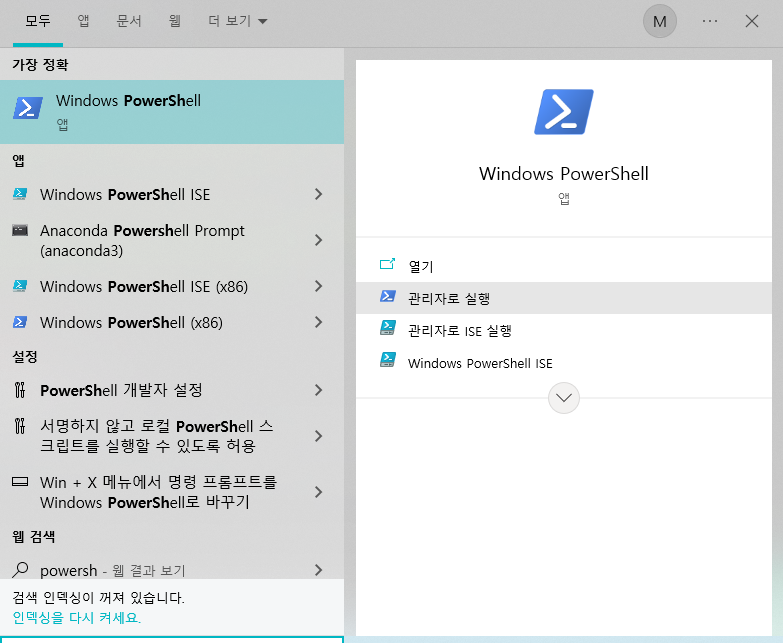
- 커맨드 입력
1) 첫번째 커맨드
dism.exe /online /enable-feature /featurename:Microsoft-Windows-Subsystem-Linux /all /norestart만일, 오류날시,
wsl 하위버전 리눅스 시스템 설정을 하지 않아서 그럴 것이다.
해결) Windows 기능 켜기/끄기 >
Hyper-v체크!Linux용 Windows 하위 시스템체크!Windows 하이퍼바이저 플랫폼체크!가상 머신 플랫폼체크!
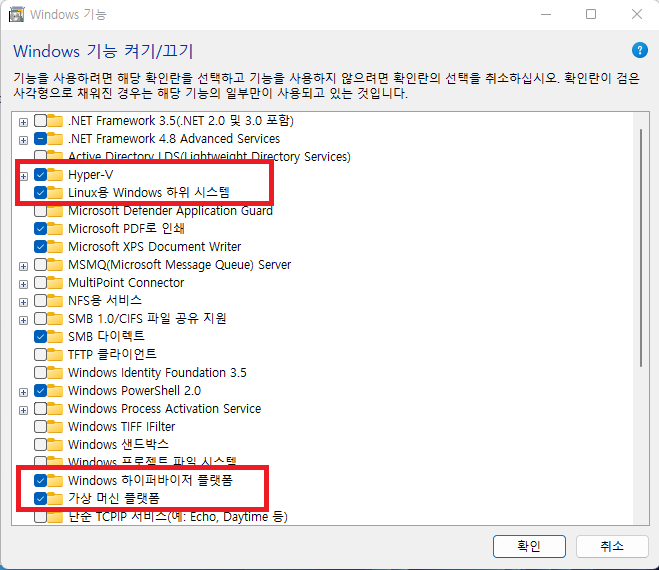
그리고 PC 재부팅
2) 두번째 커맨드
dism.exe /online /enable-feature /featurename:VirtualMachinePlatform /all /norestart아래처럼 마무리됨
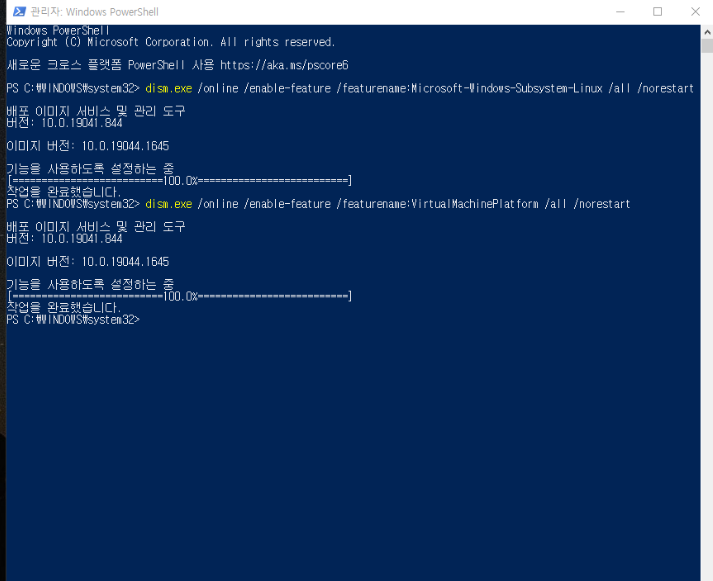
3) 세번째 커맨드
# wsl 구성 시 wsl2 로 구성되도록 기본설정을 변경
wsl --set-default-version 2
Windows Terminal + Ubuntu 설치
윈도우용 리눅스 커널설치
https://wslstorestorage.blob.core.windows.net/wslblob/wsl_update_x64.msi
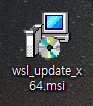
Windows Terminals설치
microsoft store > Windows Terminal 설치
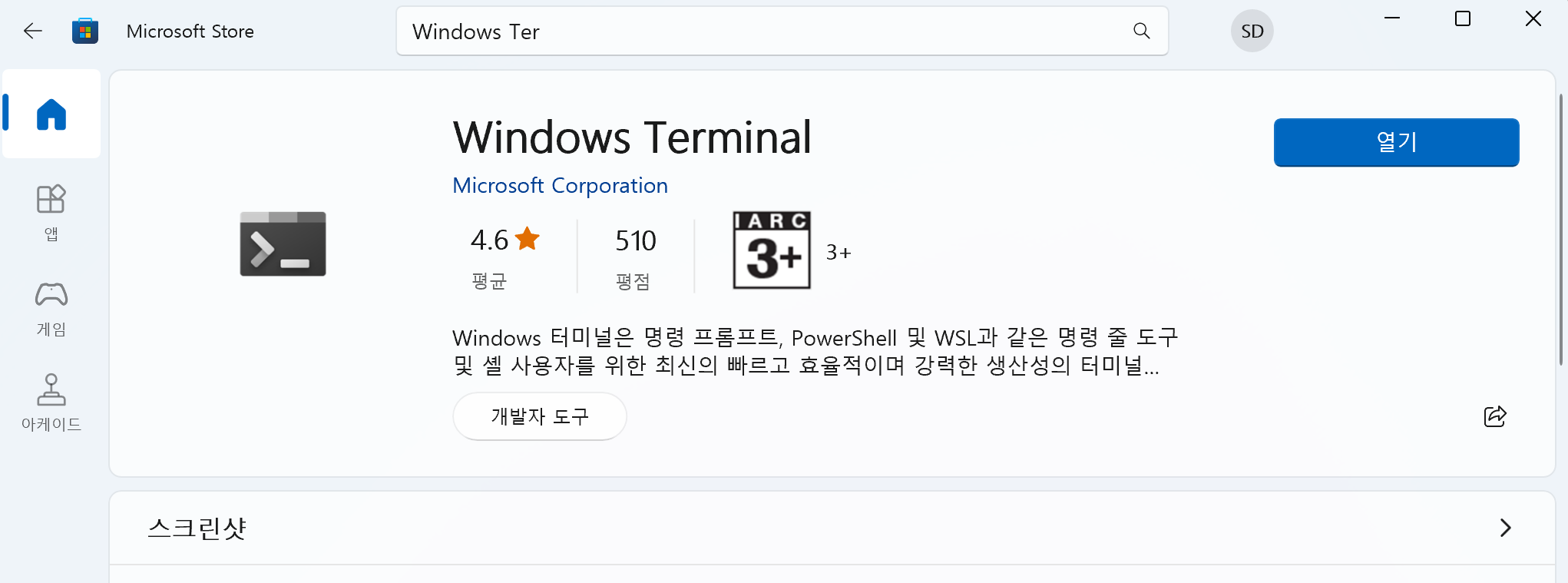
Ubuntu설치 (20.0.04 LTS 버전)
microsoft store > Ubuntu 설치
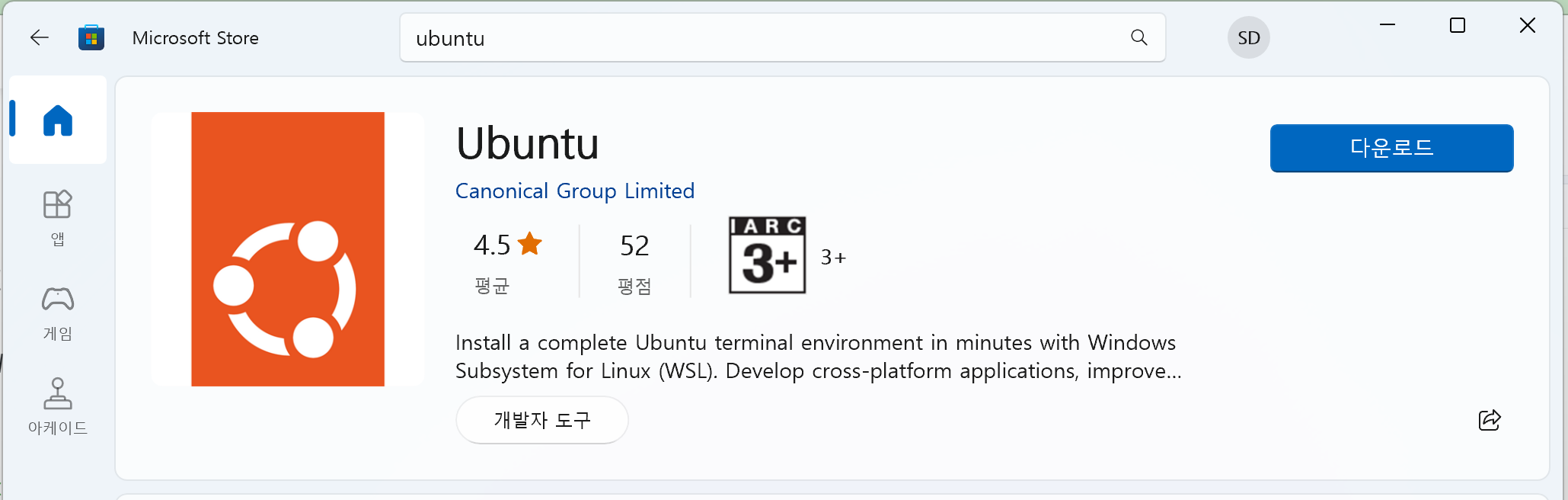
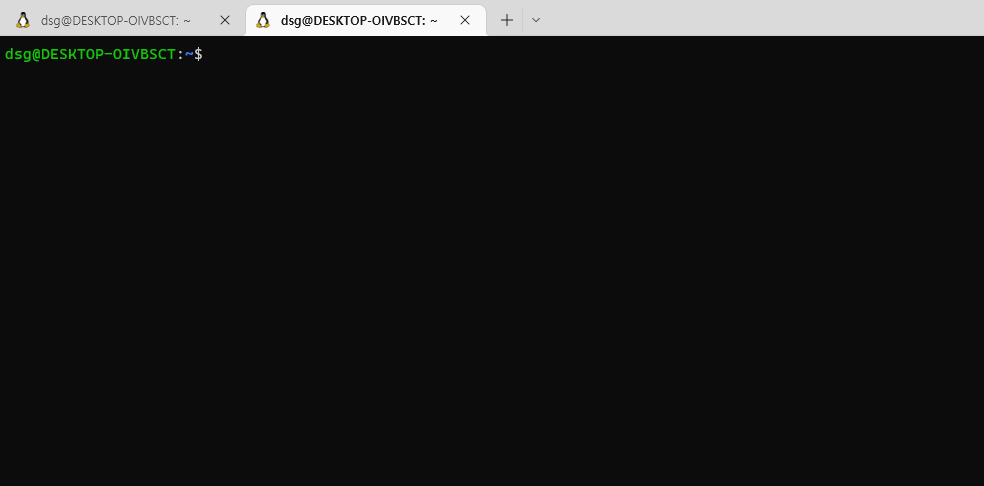
✅우분투 설치시, 필요 업데이트 명령어
sudo apt updatesudo apt upgrade두 명령어 작성해주면 된다.
WSL2에 Docker 설치(option)
이 블로그 참고 해결됨!(2022-10-30)
https://developern.tistory.com/entry/Windows-10-WSL2%EC%97%90-docker-%EC%84%A4%EC%B9%98%ED%95%98%EA%B8%B0
Window Terminals 시작-디렉터리-설정
https://velog.io/@mooh2jj/window-10-터미널-시작-디렉터리-설정


